Win10系统和之前的系统相比,在很多方面都发生了不小的变化。很多刚刚升级的用户在使用时多少都会有点不适应。很多用户觉得任务栏比较碍眼,就想要隐藏任务栏,那么win10怎么隐藏任务栏呢?今天小编就来教教大家win10隐藏任务栏的方法。下面就请大家跟小编往下看吧。
win10隐藏任务栏的方法:
1.点击屏幕左下角的 Win 徽标,点击【设置】图标。

2.在设置中点击“个性化”。
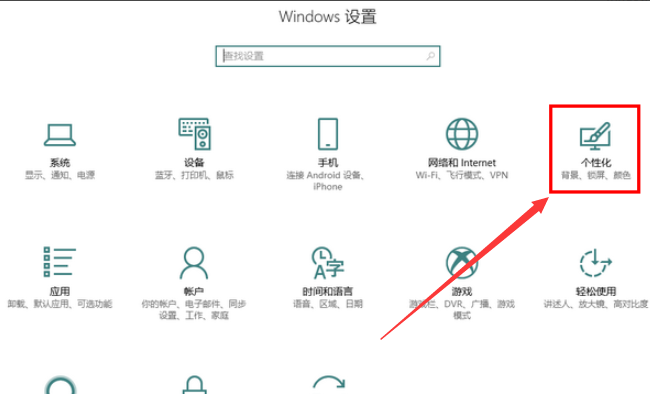
3.并点击【任务栏】。
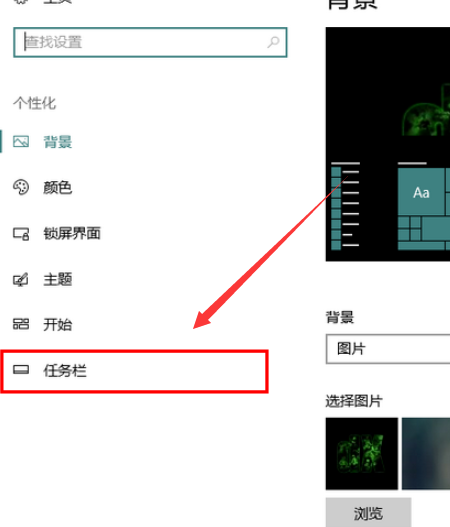
4.然后,打开“在桌面模式下自动隐藏任务栏”选项。这样我们的任务栏就隐藏起来啦!
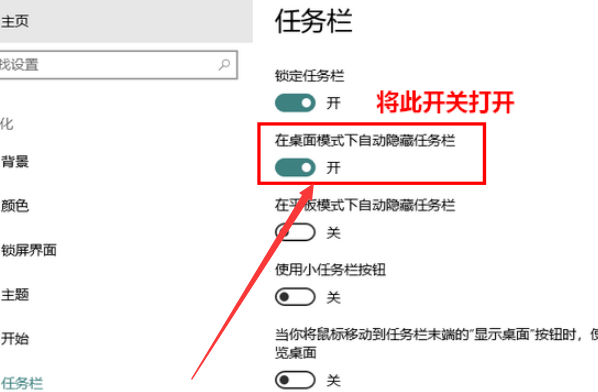
上述就是win10隐藏任务栏的方法啦!希望能够帮助到小伙伴们。
普通电脑怎么安装win10系统
自从win10出来后大家都在使用它了,可是Win10安装方法一般都很复杂,对于装系统,很多小白网友都觉得操作起来很复杂,而自己又想自己重装系统Win10,那么笔记本怎么重装win10系统?下面,小编给大家带来了笔记本重装win10系统的图文操作了.




